
Kaip galime išjungti informacinius iššokančiuosius langus „Windows Explorer“.
Kaip galime išjungti informacinius iššokančiuosius langus „Windows Explorer“.

Pop-upurile informationale Nuo „Windows Explorer“ sunt acele pop-upuri care apar de fiecare data cand tinem cursorul mouse-ului peste un aplankas arba failas dintr-un folder. De cele mai multe ori utilizatorii Windows ignora aceste pop-upuri, avand in vedere ca informatiile oferite sunt destul de sumare si fara vreo relevanta anume (in mod default sunt afisate tipul de item, duomenys la care a fost creat sau modificat si DYDIS acestuia), insa, in anumite situatii, desi raman vizibile doar pentru cateva secunde, pot deveni iritante daca sunt afisate peste alte itemuri la care se doreste acces.
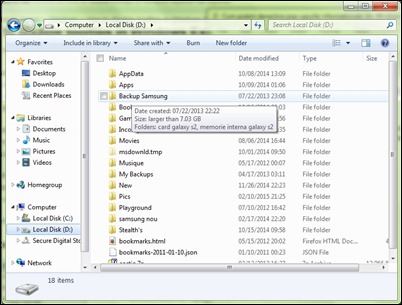
In cazul in care si dvs considerati ca pop-upurile informationale (tooltips) nuo „Windows Explorer“ sunt inutile, si preferati ca acestea sa nu mai fie afisate, puteti sa le Išjungti folosind una dintre metodus žemiau.
Cum dezactivam tooltip-urile din Windows Explorer?
1. Registro rengyklė
- atidaryti Bėgti, skonis Regedit Ir duok Įveskite
- Eikite į raktą HKEY_CURRENT_USER\Software\Microsoft\Windows\CurrentVersion\Explorer\Advanced
- in partea dreapta, sub Išplėstinė, localizati intrarea DWORD ShowInfoTip ir pakeiskite jo vertę į 0
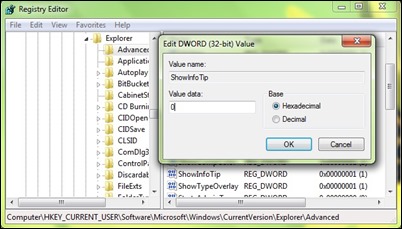
- apoi dati un Iš naujo paleiskite sistemului sau explorer-ului pentru ca modificarea facuta sa aiba efect
Daca preferati sa nu faceti sistemos registrų pasikeitimai, puteti dezactiva pop-upurile informationale din „Windows Explorer“ naudojant šį metodą:
2. Folder Options
- Atidaryk vieną „Windows Explorer“ ir spustelėkite Organizuoti (arba Failas) > Aplanko ir paieškos parinktys
- Tab-ul Vaizdas, sub Išplėstiniai nustatymai, identificati si Atliekamas žymėjimas Variantas Show pop-up description for folder and desktop items ir spustelėkite Gerai
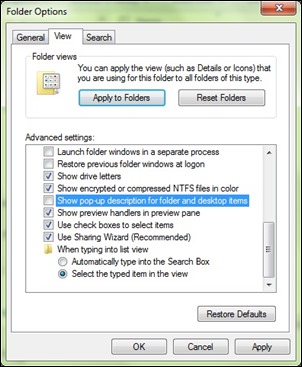
Si gata. Folosind una dintre metodele de mai sus, veti dezactiva pop-upurile informationale din Windows Explorer. Retineti insa ca aceste metode nu vor dezactiva toate pop-upurile din sistem.
Nota: Inainte de a efectua orice modificari in registri de sistem, efectuati un backup al acestora sau creati un restore point (pentru cazul in care dupa modificarea facuta apar erori de sistem).
Slapti nustatymai – How to disable info pop-ups in Windows Explorer
Kaip galime išjungti informacinius iššokančiuosius langus „Windows Explorer“.
Kas naujo
Apie Slaptas
Aistringa apie technologijas, aš mėgstu išbandyti ir rašyti vadovėlius apie „Windows“ operacines sistemas, siekdamas sužinoti įdomių dalykų.
Peržiūrėti visus slaptus įrašusGalbūt jus taip pat domina...

